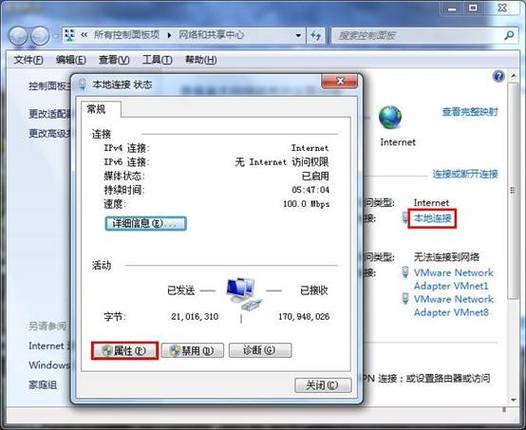同一局域网,win10、win7系统,如何共享打印机?
方法如下:

1、进入系统后,点击“开始”菜单,选择“设置”。或者输入快捷键“Win+I”进入设置界面,并点击“设备”。
2、在弹出新窗口中,找到“添加打印机或扫描仪”。点击后会出现“正在搜索打印机或扫描仪”,这个时候稍等一下,可以看到“我需要的打印机不在列表中”。
3、这个时候点击“我需要的打印机不在列表中”它,在弹出的新窗口中,可以看到5个单按钮。选择第二项“按名称选择共享打印机”,并点击“浏览”。不选择第三项,是因为第三项成功率不高。

win7打印共享错误0x00000709怎么解决?
win7共享打印机错误0x00000709的原因及解决方案:
方法一:一般是由于Windows更新的补丁KB5005569/KB5005573/KB5005568/KB5005566/KB5005565/KB5006667所致, 卸载更新,并将更新关闭,重启电脑后再重新连接打印机。
方法二:若不想卸载更新又不想重启电脑,就用这个方法里提到的批处理文件,里面有32位和64位系统两个,用以管理员身份运行即可,这种方法快捷不用重启电脑执行完后重新连接打印机就可以了。

一台电脑连网线另一台连无线可以共享打印机吗?
不同网线的电脑如果在同一局域网内,可以在局域网里使用网上邻居(win7的网络),进行电脑间的打印机共享(其它系统类似)(全部要共享的电脑都要进行设置) ,方法如下: 开通GUEST账号 (控制面板→用户账号→启用来宾账户GUEST) 设置在同一个工作组 (右击我的电脑→属性→计算机名→更改→工作组(需要重启)) 安装网络“服务”协议 (控制面板→网络连接→右击“本地连接”→属性→常规→直接点击“安装”→服务) 运行一次“设置家庭和小型办公网络” (控制面板→网络安装向导;或网上邻居→设置家庭和小型办公网络)--启用共享文件 共享要共享的文件或文件夹 (右击要共享文件夹,选“共享与安全”→勾选“在网络上共享这文件夹”;或者把要共享的文件,复制到共享文档里去) 共享打印机 (右击要共享的打印机,选“共享”→勾选“共享这台打印机”)连接好之后,在地址栏输入他的IP也可访问他共享的(就是本地连接属性里的IP) 在设置本地连接属性里的IP时,最好手动设置,不要自动获得。 点击网上邻居--察看工作组计算机,就可以看到了。如此,多台电脑就能共享打印机了。
主电脑关机打印机怎么共享其他电脑?
具体方法如下:
1、首先在已连接到打印机的电脑上操作,利用快捷键“Windows+X”打开下面选项,并点击“控制面板”
2、然后点击“查看设备和打印机”
3、然后利用鼠标右键点击已连接的打印机,并选择“打印机属性”
4、点击“共享”
5、然后将“共享这台打印机”前面的复选框勾上6、接着点击下面的“确定”
7、接着发现已连接的那台打印机旁边有两个“人”头像,表示共享已经设置成功8、然后在另一台电脑上打开控制面板后点击“添加设备”
9、然后会自动搜索附近的设备,选择刚才共享的打印机并点击“下一步”
10、然后会提示已成功添加打印机了,点击“下一步”
11、然后即可成功设置两台电脑共享一台打印机,注意:两台电脑必须都在局域网工作组内。
到此,以上就是小编对于不同网络下共享打印机的问题就介绍到这了,希望介绍的4点解答对大家有用,有任何问题和不懂的,欢迎各位老师在评论区讨论,给我留言。

 微信扫一扫打赏
微信扫一扫打赏